¿Cómo reparar el error 503 Backend Fetch Failed?
Publicado: 2022-11-27¿Está interesado en saber cómo solucionar el Error 503 Backend Fetch Failed? Siempre que la memoria caché HTTP no puede recuperar los datos solicitados de un servidor web, se muestra el Error 503 Backend Fetch Failed.
Esto podría ocurrir por varias razones: un servidor está inactivo o no disponible, una conexión que se cerró antes de que el servidor de caché terminara de leer la respuesta, problemas con el código de fondo o los complementos, etc.
Este artículo explicará qué es el Error 503 Backend Fetch Failed, por qué "Backend Fetch Failed Error 503" y cómo resolver el Error 503: Backend Fetch Failed con ocho métodos.
¿Qué es el error 503 Backend Fetch Failed?
Este mensaje es un mensaje de error de respuesta del Protocolo de transferencia de hipertexto (HTTP) descrito como "Error 503: error en la recuperación del servidor".
Se puede encontrar en cualquier dispositivo, independientemente del sistema operativo o navegador que esté utilizando. Tiene un problema con el sitio web al que intenta acceder.
En este caso, el servidor parece estar funcionando mal y respondiendo de manera inapropiada. Este error ocurre cuando el servidor de un sitio web recibe más solicitudes de las que puede manejar en un momento dado.
Cuando visita un sitio web que no responde o responde muy lentamente, es posible que se acumulen solicitudes que el servidor no puede procesar.
La memoria caché de su navegador puede estar ocupada, como resultado, lo que genera un error relacionado con una falla de recuperación de back-end.
Las razones del "Error 503 fallido en la búsqueda de backend"
Hay algunas razones por las que ocurre el error 503 de recuperación fallida de backend:
- Una conexión a Internet lenta: puede experimentar el error 503 cuando su conexión a Internet es lenta o tiene problemas de conectividad de red. Si el sitio web no carga o tarda mucho, habrá una acumulación de solicitudes. En consecuencia, los datos del sitio web se acumulan en la memoria del servidor de caché, lo que genera el error "Error en la recuperación del backend".
- El mantenimiento del servidor se está llevando a cabo actualmente en el sitio web: aparecerá un error 503 en su navegador si el servidor aloja el sitio web al que intenta acceder y se encuentra en mantenimiento de rutina/temporal.
- Sitio web considerado sospechoso y bloqueado: supongamos que su navegador está configurado con un bloqueador de anuncios e intenta acceder a un sitio web con muchos anuncios. En ese caso, se le impide acceder a dicho contenido. Como resultado, las solicitudes se acumulan, lo que lleva al error que estamos comentando. Otras herramientas de seguridad en su navegador evitan que se carguen sitios web sospechosos, lo que ha resultado en un mensaje de error 503 para usted.
¿Cómo resolver el error 503: Falló la búsqueda de backend?
Ahora es el momento de considerar la pregunta que lo llevó a esta guía: ¿Cómo solucionar el Error 503 Backend Fetch Failed en WordPress? En esta sección, presentaremos ocho métodos para solucionar el problema:
Método 1: Actualizar la página web
Como regla general, lo primero que haría cuando su sitio web no se carga es hacer clic en el botón Actualizar. Por lo tanto, se recomienda que actualice el sitio web si encuentra el error de recuperación de backend 503 en este momento.
Si repite este proceso varias veces, puede resolver el problema. Sin embargo, si eso no soluciona su problema, continúe con el siguiente método.
Método 2: cerrar otras pestañas activas
Generalmente, el error 503 Backend Fetch Failed ocurre cuando el servidor de almacenamiento en caché se sobrecarga temporalmente.
Para reducir la presión sobre la RAM del servidor de almacenamiento en caché, cierre todas las demás pestañas y servicios abiertos cuando encuentre este error en una página en particular.
Método 3: Pruebe con un navegador diferente
Múltiples procesos que se ejecutan en segundo plano pueden hacer que su navegador se ralentice y que aparezca el mensaje de error 503.
Si la página web no se carga, una configuración en su navegador puede impedir que lo haga. Puede visitar el sitio web utilizando otro navegador y ver si soluciona el error.
Método 4: comprobar el complemento de barniz
El primer paso para determinar si el problema es con Varnish o con su servidor web es determinar si su sitio web utiliza un caché de Varnish. Esto se puede lograr desactivando Varnish e intentando obtener sin él para verificar si existe el error de recuperación fallida de Varnish backend.
Siga estos pasos para hacer esto:
- Inicie sesión en su cPanel .
- Elija Administrar Varnish , luego Deshabilitar Varnish en la sección Web Accelerator .
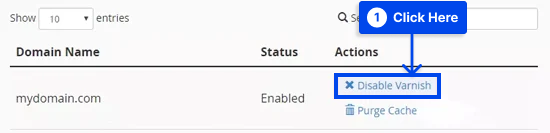
- Haga clic en Confirmar acción para desactivarla.
- Revisa tu sitio web para ver si se está cargando correctamente.
Varnish puede estar funcionando mal si el sitio está funcionando ahora. Si el problema persiste, puede intentar habilitarlo una vez más para ver si el reinicio lo soluciona.
Si no es así, es posible que pueda determinar con precisión qué es lo que está mal revisando el archivo de registro, lo que se puede hacer siguiendo los pasos que se detallan a continuación:

- Utilice el siguiente comando para registrar entradas en las que la respuesta de Varnish o el estado de respuesta de back-end sea 503:
$ varnishlog -q 'RespStatus == 503' -g request- Utilice el siguiente comando en su lugar para registrar todas las entradas >=500:
varnishlog -a -w /var/log/varnish/varnish50x.log -q "RespStatus >= 500 or BerespStatus >= 500"Método 5: ejecutar una prueba de ping
Debe verificar su conexión si experimenta problemas con su conexión a Internet, como pérdida de paquetes o interrupciones de la conectividad.
Es importante recordar que si bien su Internet puede funcionar bien si experimenta una pérdida grave de paquetes, es posible que tenga problemas que hagan que su sitio no se cargue correctamente.
Es posible probar su conectividad simplemente haciendo ping a un servidor desde el Símbolo del sistema en Windows, la Terminal en Linux o la Terminal macOS.
Método 6: reinicie el enrutador WiFi para corregir el error 503 Error al recuperar el backend
Siga estos pasos para hacer esto:
- Escriba " cmd " en el campo de búsqueda.
- Haga clic en la opción Ejecutar como administrador para abrir el símbolo del sistema como administrador.
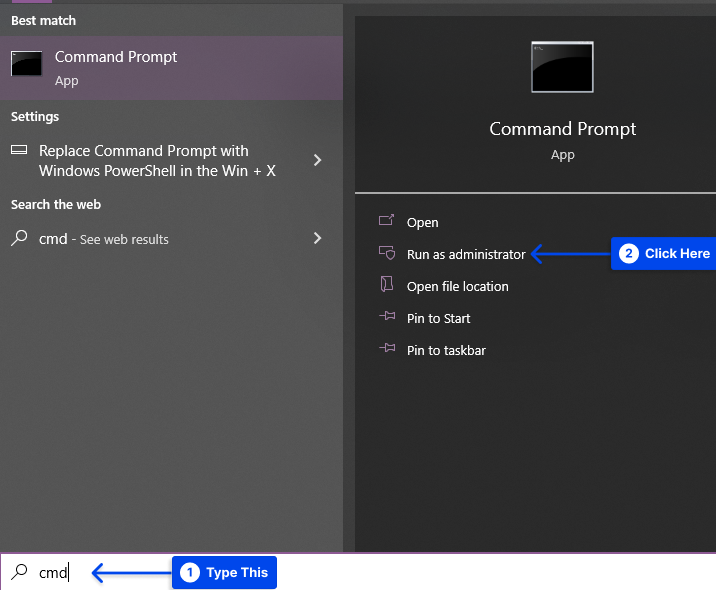
- Ejecute el siguiente comando:
ping 8.8.8.8Al realizar esta acción, se hará ping a los servidores DNS de Google e indicará cualquier pérdida de paquetes que esté experimentando.
Método 6: reinicie el enrutador WiFi para corregir el error 503 Error al recuperar el backend
A menudo, los problemas técnicos se pueden resolver reiniciando el enrutador WiFi. Aquí hay algunos pasos que debe seguir:
- Apague su enrutador WiFi y reinícielo después de 30 segundos.
- Reinicie su computadora y vuelva a cargar el sitio web para determinar si se resolvió el error.
Método 7: Restablecer el navegador web para corregir el error 503 Error al recuperar el backend
Restablecer su navegador a la configuración de fábrica es el último recurso para solucionar este problema relacionado con el servidor. Si ninguna de las soluciones anteriores funciona, considere este método.
Siga estos pasos para esto en Google Chrome:
- Haga clic en Configuración .
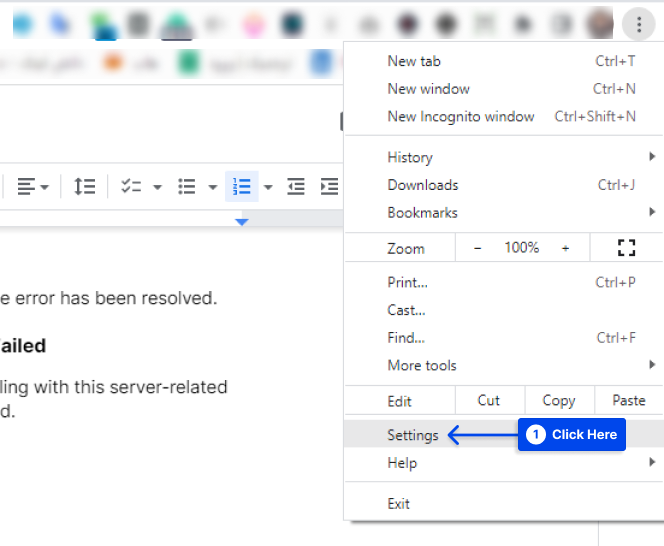
- Seleccione Restablecer y limpiar en el lado izquierdo.
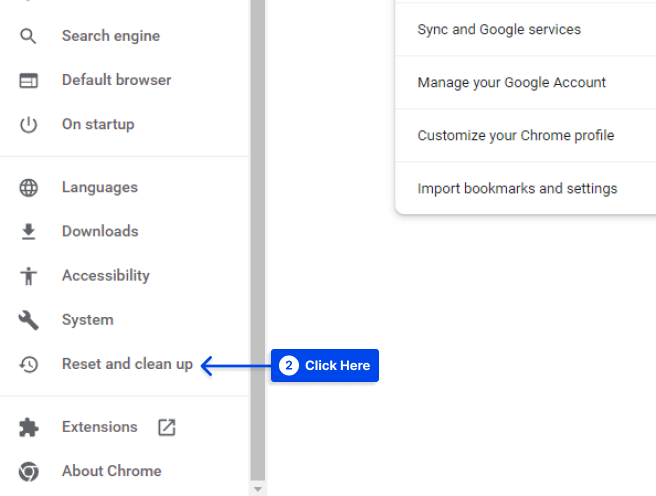
- Haga clic en Restaurar la configuración a sus valores predeterminados originales .
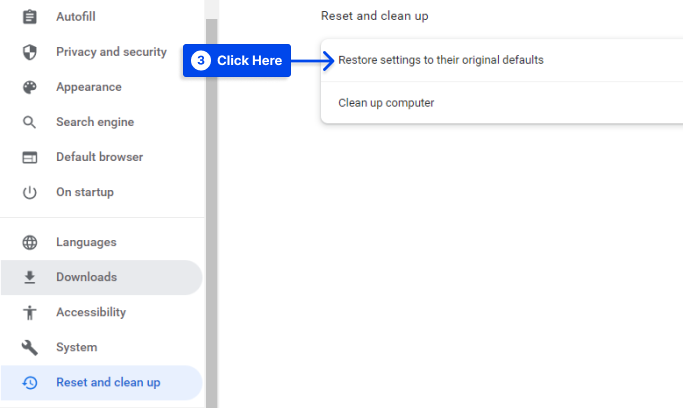
- Haga clic en el botón Restablecer configuración en la ventana emergente.
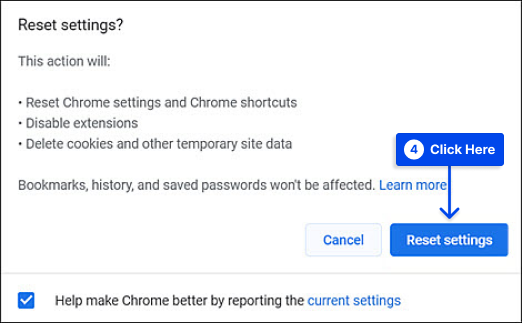
Método 8: Póngase en contacto con el administrador del sitio web
La única forma de resolver el error si ha llegado a este punto sin resolverlo con éxito es ponerse en contacto con el administrador del sitio web problemático e informarle que hay un problema.
De esta manera, puede saber si el servidor del sitio está en mantenimiento o no y cuándo estará disponible nuevamente.
Conclusión
Este artículo ha explicado qué es el Error 503 Backend Fetch Failed, las razones del "Backend Fetch Failed Error 503" y cómo resolver el Error 503: Backend Fetch Failed con ocho métodos.
Acepte nuestro sincero agradecimiento por tomarse el tiempo de leer el siguiente artículo. La sección de comentarios está disponible para cualquier comentario o pregunta.
Puede mantenerse al día con la información más reciente siguiéndonos en Facebook y Twitter, donde publicamos nuestros artículos regularmente.
